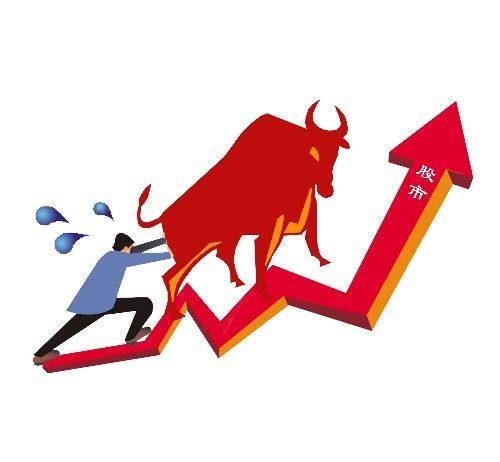ppt一般怎么做?ppt制作一般步骤-完美教程资讯
PPT作为办公三大软件之一,广泛应用于课件和讲义演示,学会做PPT对于每一个从事办公或教学教案制作的用户都是十分必要的。那么如何制作PPT呢?对于新手而言,制作一个精美的吸引人们眼球的PPT并不是一蹴而就的,因此下面我们先来演示一下一般PPT的制作方法。PPT制作一般步骤1、首先在桌面上新建一个PPT演示文稿(这里以2007版本为例来说明,与其他版本相比大同小异)。点击“单击此处添加第一张幻灯片”。2、这是会出现一个空白PPT文件如图。3、在PPT空白处按提示添加标题和副标题,比如这里的主标题输入“中国古诗词鉴赏”,副标题输入“静夜思·唐·李白”4、然后我们可以插入一个图片,选中左侧栏中的幻灯片,然后点击上方【插入】-【图片】,浏览选择本地下载好的图片,点击【插入】即可。5、图片插入之后可以通过图片周围8个围点调整图片大小以适应PPT界面,然后右击图片,在其下拉菜单中点击【置于底层】,这样图片就会放置在标题下方,不会覆盖掉文字。6、在左侧PPT缩略图空白处右击,在其下拉菜单中点击【新建幻灯片】,新建一个幻灯片。7、当然,也可以点击【开始】-【新建幻灯片】选择多种不同的版面新建幻灯片。8、新建好新的空白PPT后,同样的方法,按提示在右侧标题和正文输入需要表达的内容。9、同样的方法,插入图片到新幻灯片,然后调整图片大小,图片置于底层。10、这样一个简单的PPT就做好了,然后给这两个PPT加入转换动画效果。点击上方菜单栏【动画】,然后选中需要设置动画效果的PPT幻灯片,之后选定动画效果,点击右侧播放看一下效果11、最后点击菜单栏中【文件】-【另存为】-【PPT演示文稿】,在弹出窗口中设置PPT名称,保存即可。以上就是关于PPT制作的一般步骤,要知道所有复杂的PPT都是构筑在这些简单的步骤之上的,所以大家不要因为简单就不做练习啊!

ppt怎么做时间轴,这四种方法你要知道
PPT怎么制作时间轴?我们制作PPT演示文档,是为了让PPT的内容更加直观的表现出来,使得我们的文档看起来更具有条理性,这时候就需要在PPT里制作时间轴。有哪些方法可以制作PPT的时间轴呢?大家可以试试下面这四种方法。方法 一、利用形状绘制 1、在“插入”界面中,点击插图中的“形状”。然后在幻灯片中点击形状绘制出一个时间轴。2、然后我们在“插入”界面里的“文本”中,点击“文本框”。然后在文本框编辑文字内容就可以了。方法二、插入SmartArt图形 1、在“插入”界面中,点击“插图”中的“SmartArt”。然后在“选择SmartArt图形”页面中点击“列表”选择一个图形就可以了。2、然我们在图形中编辑文字。如果我们添加更多文字,可以点击“SmartArt设计”中的“添加形状”,接着点击“在后面添加形状”就可以了。方法三、插入表格 在“插入”界面中,点击“表格”下面的倒三角图标,然后点击“插入表格”。然接着在弹出的“插入表格”栏里设置表格行列,然后点击确定,然后在表格中输入内容就可以了。方法四、创建项目列表 首先,我们要在幻灯片中编辑好文字内容。然后选中文字内容,接着点击“开始”页面中的“项目符号”旁边的倒三角。在菜单栏中点击一种项目符号就可以了。以上就是PPT时间轴的绘制方法,大家可以在以后的PPT制作过程中利用这四种方法绘制PPT时间轴,希望这四种方法能够帮到大家。 相关推荐 推荐两款好用的CAD转PDF工具 如何把WPS文件转换为Excel表格
怎么做有声ppt?怎么做有声ppt详细步骤?-ppt家园
制作有声PPT是一项非常重要的技能,可以让你的演示更生动、更有效。下面我将分享一些有用的方法,以便您制作出高质量的有声PPT。## 准备工作在制作有声PPT之前,需要做好充分的准备工作,包括:- 确定演示主题和目标受众。- 编写详细且清晰的文本稿件,包括演示文字和配乐等信息。- 准备好所需图像、视频和音频素材,并确保它们符合版权要求。## 制作有声PPT步骤接下来,我们将介绍如何制作高质量的有声PPT,以下是详细的制作步骤:### 1. 创建幻灯片在PowerPoint中创建一个新演示文稿,然后添加所需的幻灯片。每个幻灯片都应该包含一个标题和相关的内容,以便听众可以跟随并理解您的演示。### 2. 添加媒体添加背景音乐或其他音效,可使您的演示更加生动。同时,您还需添加图像或视频来支持您的演示。这些媒体可以帮助您传达您的信息,使您的演示更加生动有趣。### 3. 记录音频在录制音频之前,您应该准备好脚本,并确保您的语速和语调合适。在录制时,您可以使用PowerPoint中的内置录音功能或其他专业的录音软件来录制您的声音。为避免噪音和干扰,请在静音的环境中进行录音。### 4. 编辑和合成一旦您完成了录制音频,您可以使用软件来编辑您的音频以达到更好的效果。您还可以将音频与幻灯片同步,并确定所需的时间长度。此外,您可以增加动画、字幕等元素来丰富您的演示。### 5. 导出演示最后,导出您的演示文稿并保存为可播放的格式,例如视频或PPTX文件。您可以将其上传到网站上进行共享或发布,或者在会议和展览等场合播放。## 更多关于有声PPT的信息如果您想了解更多关于如何制作有声PPT的详细信息,您可以访问PPT家园,该网站提供大量的教程和技巧,帮助您创建令人印象深刻的演示。无论您是初学者还是经验丰富的演讲者,这些资源都将有助于提高您的演示水平。